Μια από τις πιο χρήσιμες νέες δυνατότητες στο iOS 11 είναι οι ετικέτες στην εφαρμογή Αρχεία. Ακριβώς όπως στο Finder στο Mac, μπορείτε να επισημάνετε τα αρχεία σας με όσες ετικέτες θέλετε, καθιστώντας τα εύκολα οργανωμένα και εύχρηστα, ακόμη και όταν είναι διάσπαρτα σε διαφορετικούς φακέλους.
Για παράδειγμα, εάν εργάζεστε σε ένα τραγούδι στο iPad σας, μπορείτε να δημιουργήσετε μια νέα ετικέτα για αυτό το τραγούδι. Μπορείτε να προσθέσετε αυτήν την ετικέτα στο έργο GarageBand, σε οποιεσδήποτε εκδόσεις του τραγουδιού που εξάγετε για να μοιραστείτε με άλλους ανθρώπους, σε οποιεσδήποτε ιδέες για το τραγούδι που ηχογραφείτε με το Εφαρμογή Music Memos, και για τυχόν μικρά δείγματα, ηχογραφήσεις ή ήχους που δημιουργείτε με άλλες εφαρμογές. Στη συνέχεια, μπορείτε να δείτε όλα αυτά τα αρχεία μαζί σε μία προβολή, ακόμα και αν όλα παραμένουν ασφαλή στους αρχικούς φακέλους τους.
Ακόμα καλύτερα είναι ότι τα αρχεία χρησιμοποιούν τις ίδιες ακριβώς ετικέτες με το Finder στο Mac σας, οπότε οτιδήποτε διατηρείτε στο iCloud Drive θα επισημαίνεται και στις δύο θέσεις. Ας δούμε πώς λειτουργούν οι ετικέτες iOS.
Ετικέτες - φτιαγμένες για iOS

Φωτογραφία: Cult of Mac
Οι ετικέτες είναι ένα από αυτά τα πράγματα που μπορεί να φαίνονται συντριπτικά όταν αρχίσετε να τα χρησιμοποιείτε, αλλά στο iOS έχουμε ένα κίνητρο για να συνεχίσουμε. Στο Mac, οργανώνουμε τα πάντα σε φακέλους. Δεν έχει σημασία πού φυλάσσετε τα αρχεία σας, επειδή οποιαδήποτε εφαρμογή μπορεί να ανοίξει οποιοδήποτε αρχείο, όπου κι αν βρίσκεται.
Στο iOS, εφαρμογές διατηρούν τα αρχεία τους στους δικούς τους φακέλους. Δεν μπορούν να δουν τίποτα έξω από αυτόν τον φάκελο. Αυτό σημαίνει ότι αν μετακινήσετε ένα αρχείο σε μια δομή φακέλου της επιλογής σας, η εφαρμογή δεν μπορεί να το δει πια. Ιδού ένα παράδειγμα. Πείτε ότι χρησιμοποιώ το Pixelmator Εφαρμογή iPad για δημιουργία εικόνας. Αυτή η εικόνα ζει μέσα στη δική του Pixelmator Pixelmator φάκελο στο iCloud Drive. Εάν χρησιμοποιήσω την εφαρμογή Αρχεία (ή αποκτήσω πρόσβαση στο iCloud Drive χρησιμοποιώντας το Finder στο Mac) και μετακινήσω αυτό το αρχείο, τότε το Pixelmator δεν θα βλέπει πλέον αυτήν την εικόνα την επόμενη φορά που θα ανοίξω την εφαρμογή.
Εισαγάγετε ετικέτες. Οι ετικέτες σάς επιτρέπουν να συλλέγετε αρχεία από οποιονδήποτε πραγματικό φάκελο σε έναν "εικονικό" φάκελο, χωρίς να μετακινείτε τα ίδια τα αρχεία. Το Pixelmator είναι χαρούμενο, επειδή μπορεί ακόμα να δει την εικόνα σας, αλλά η εικόνα μπορεί να υπάρχει και αλλού, χάρη στις ετικέτες.
Ταξίδι στην πλαϊνή γραμμή "Αρχεία"
Για να προσθέσετε ετικέτες σε ένα αρχείο στο iOS 11, απλώς πατήστε παρατεταμένα το αρχείο μέσα στην εφαρμογή Αρχεία και πατήστε Ετικέτες στη μικρή μαύρη φούσκα popover. Στη συνέχεια, θα δείτε το πλαίσιο Ετικέτες. Περιέχει μια λίστα με υπάρχουσες ετικέτες και μπορείτε να εκχωρήσετε ή να αφαιρέσετε οποιαδήποτε ή όλες απλώς πατώντας. Στην κορυφή της λίστας θα βρείτε ένα Προσθήκη νέας ετικέτας κουμπί. Πατήστε αυτό για να δημιουργήσετε μια νέα ετικέτα. Εμφανίζεται ένα παράθυρο διαλόγου όπου μπορείτε να ονομάσετε την ετικέτα και να επιλέξετε ένα χρώμα. Βεβαιωθείτε ότι το έχετε καταλάβει σωστά, επειδή δεν υπάρχει τρόπος να επεξεργαστείτε το χρώμα των ετικετών στο iOS μόλις δημιουργηθεί. (Πρέπει να μεταβείτε σε Mac για να το κάνετε αυτό.)
Χρήση ετικετών iOS
Οι ετικέτες εμφανίζονται στην εφαρμογή Αρχεία, καθώς και στην απλοποιημένη έκδοση της εφαρμογής Αρχεία που εμφανίζεται κάθε φορά που ανοίγετε ή μοιράζεστε ένα αρχείο από ένα εφαρμογή που το υποστηρίζει. Η λίστα ετικετών εμφανίζεται στο χαμηλότερο τμήμα της πλευρικής γραμμής Αρχείων. Πατήστε μια ετικέτα για να δείτε τυχόν αρχεία που σχετίζονται με αυτήν και σύρετε τις ετικέτες πάνω και κάτω για να τις αναδιατάξετε. Μπορείτε επίσης να σύρετε προς τα αριστερά σε μια ετικέτα για να τη διαγράψετε.
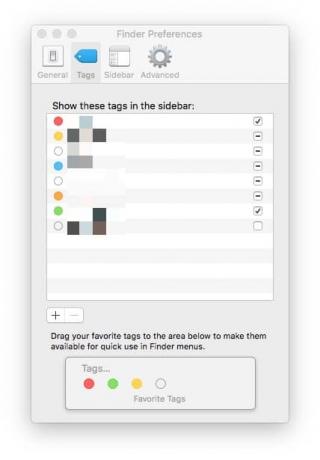
Φωτογραφία: Cult of Mac
Και αυτό είναι. Μπορεί να μην φαίνεται πολύ, αλλά οι ετικέτες μπορεί να είναι εξαιρετικά ισχυρές, ακόμη και σε αυτήν τη μορφή. Την επόμενη φορά που εργάζεστε σε οποιοδήποτε είδος έργου, δοκιμάστε να δημιουργήσετε μια ετικέτα για αυτό και χρησιμοποιήστε την για να διατηρήσετε τα σχετικά αρχεία μαζί.
Συγχρονίστε ετικέτες iOS και Mac στο iCloud Drive
Οποιεσδήποτε ετικέτες προσθέτετε σε αρχεία στο iCloud Drive θα συγχρονίζονται με αυτά τα αρχεία στο Mac σας, αλλά υπάρχουν ορισμένα σημαντικά όρια για το τι λειτουργεί πραγματικά.
- Οι ετικέτες συγχρονίζονται μεταξύ συσκευών σε όλα τα αρχεία στο iCloud Drive.
- Αρχεία στο Στο iPad μου (ή Στο iPhone μου) ενότητα μπορεί να επισημανθεί, αλλά οι ετικέτες δεν θα συγχρονιστούν με άλλες συσκευές.
- Τα αρχεία με ετικέτα στην περιοχή αποθήκευσης μιας εφαρμογής (όπως το Dropbox στο iOS) μπορούν να επισημανθούν, αλλά οι ετικέτες δεν θα συγχρονιστούν μεταξύ συσκευών, ούτε θα εμφανίζονται ως ετικέτες στο iPad ή το iPhone.
Περιορισμοί
Αυτό το τελευταίο σημείο χρειάζεται λίγη περισσότερη εξήγηση. Ορισμένες εφαρμογές προσθέτουν τη δική τους τοποθεσία αποθήκευσης στα αρχεία στο iOS. Είναι αυτά που εμφανίζονται στην κορυφή της πλαϊνής μπάρας. Αυτές οι τοποθεσίες είναι διαθέσιμες σε άλλες εφαρμογές που χρησιμοποιούν το εργαλείο επιλογής αρχείων. Ωστόσο, εάν επισημάνετε ένα αρχείο σε μία από αυτές τις θέσεις, αυτό το αρχείο με ετικέτα δεν θα εμφανίζεται στις αναζητήσεις ετικετών. Για παράδειγμα, εάν προσθέσετε ετικέτα σε ένα αρχείο στο Dropbox με το δικό σας Καταπληκτικό έργο ετικέτα και, στη συνέχεια, πατήστε το Καταπληκτικό έργο ετικέτα κάτω στη λίστα ετικετών, το αρχείο με μόλις ετικέτα δεν θα εμφανιστεί εκεί. Αυτό είναι ένας πραγματικός πόνος, επειδή σταματά τις ετικέτες να είναι καθολικά εφαρμόσιμες.
Επεξεργασία ετικετών iOS
Για να επεξεργαστείτε το όνομα μιας ετικέτας iOS, ανοίξτε την εφαρμογή Αρχεία, πατήστε Επεξεργασία στην κορυφή του Ξεφυλλίζω πλευρική γραμμή και, στη συνέχεια, πατήστε την ετικέτα που θέλετε να επεξεργαστείτε. Μπορείτε να επεξεργαστείτε το όνομα.
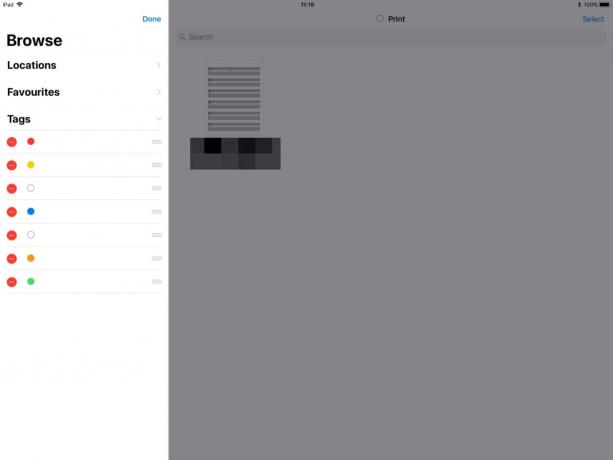
Φωτογραφία: Cult of Mac
Για να επεξεργαστείτε το χρώμα μιας ετικέτας, χρειάζεστε Mac. Μεταβείτε στο Finder, ανοίξτε Finder> Προτιμήσεις από τη γραμμή μενού και κάντε κλικ στο Ετικέτες στην κορυφή του παραθύρου Προτιμήσεις. Κάντε δεξί κλικ σε οποιαδήποτε ετικέτα για να την επεξεργαστείτε. Μπορείτε επίσης να ελέγξετε και να καταργήσετε την επιλογή των πλαισίων για την εμφάνιση των ετικετών στην πλαϊνή γραμμή του Mac, καθώς και στην πλαϊνή γραμμή iOS.
Το μέλλον των ετικετών iOS
Οι ετικέτες είναι φανταστικές, αλλά είναι μισοτελειωμένες στο iOS. Εκτός από τα ζητήματα που έχουν ήδη αναφερθεί (επεξεργασία χρώματος ετικέτας, κακή υποστήριξη για τοποθεσίες εγγράφων τρίτων), περιορίζεστε σε ό, τι μπορείτε να επισημάνετε. Δεν μπορείτε να επισημάνετε μηνύματα ηλεκτρονικού ταχυδρομείου, για παράδειγμα, ή ιστοσελίδες. Δεν μπορείτε να επισημάνετε σημειώσεις στην εφαρμογή Σημειώσεις. Όλα αυτά θα ήταν πολύ χρήσιμα για τη συλλογή διαφορετικών ειδών δεδομένων σε ένα μέρος.
Παρ 'όλα αυτά, οι ετικέτες είναι ακόμα πολύ καλές. Ας ελπίσουμε ότι η Apple θα επεκτείνει το εύρος των ετικετών για να τις κάνει πραγματικά χρήσιμες. Μέχρι τότε, προσθέτουν ένα χρήσιμο επιπλέον επίπεδο οργάνωσης στο iCloud Drive.


